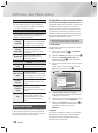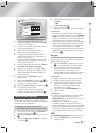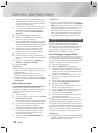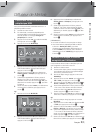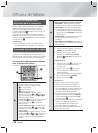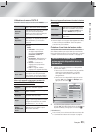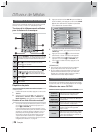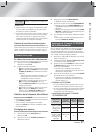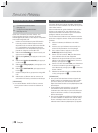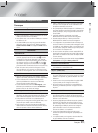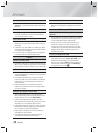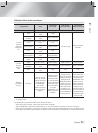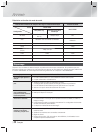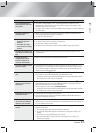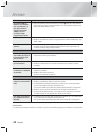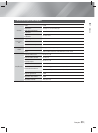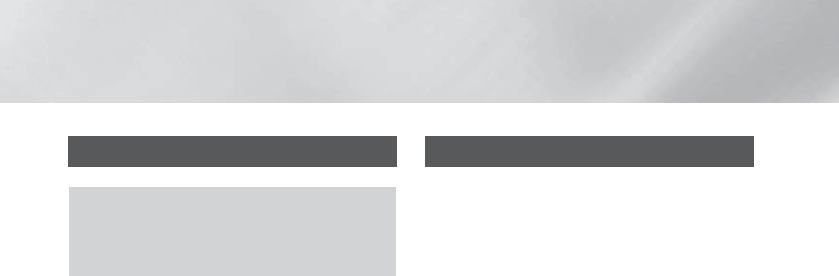
|
28 Français
Services Réseau
Utilisation de BD-LIVE™
1.
Connecter le produit au réseau.
(Voir page 14.)
2.
Configurer les paramètres réseau.
(Voir page 20-21.)
Après avoir connecté le produit au réseau, vous
pouvez apprécier plusieurs contenus de services
cinématographiques offerts sur des disques compatibles
avec la technologie BD-LIVE.
1.
Insérez une clé USB dans la prise USB située à
l’avant du produit et vérifiez l'espace mémoire
disponible via la commande Gestion données Blu-
ray. Le périphérique de stockage doit disposer
au minimum de 1 Go d’espace libre pour pouvoir
prendre en charge les services BD-LIVE.
2.
Sélectionnez Paramètres sur l'écran Accueil, puis
appuyez sur le touche
E
.
3.
Sélectionnez Système, puis appuyez sur le touche
E
.
4.
Sélectionnez Gestion données BD, puis appuyez
sur le touche
E
.
5.
Sélectionnez Changer périph., puis appuyez sur le
touche
E
.
6.
Sélectionnez USB Flash Disk, puis appuyez sur le
touche
E
.
7.
Insérez un disque Blu-ray qui prend en charge BD-
LIVE.
8.
Sélectionnez un élément dans les contenus de
service BD-LIVE fournis par le fabricant de disque.
| REMARQUE |
\
Le mode d’utilisation de BD-LIVE et les contenus
fournis peuvent varier en fonction du fabricant du
disque.
Utilisation de la fonction DLNA
La fonction DLNA vous permet d’accéder à des fichiers
se trouvant sur votre ordinateur et de les lire au moyen de
votre cinéma maison.
Suivez les directives du guide d’utilisation de la fonction
DLNA pour la configurer sur votre ordinateur et pour
marquer les dossiers et les fichiers que vous souhaitez
partager à l’aide de votre cinéma maison.
Pour accéder à des fichiers de votre ordinateur et les lire
après avoir configuré la fonction DLNA, suivez les étapes
suivantes :
1.
Allumez l’ordinateur, le téléviseur et le cinéma
maison.
2.
Assurez-vous que l'ordinateur est raccordé à un
serveur DLNA permettant un accès partagé.
3.
Sur le cinéma maison, appuyez sur la touche
BLEUE (D) (Afficher les appareils).
4.
Servez-vous de la touche ◄► pour sélectionner
votre ordinateur dans la Liste d'appareils.
5.
Sélectionnez le type de fichier que vous souhaitez
afficher ou lire parmi les options Vidéos, Photos ou
Musique, puis appuyez sur
E
.
6.
Servez-vous de la touche ▲▼◄► pour sélectionner
le dossier contenant le type de fichier que vous
avez sélectionné, puis appuyez sur
E
. La liste des
fichiers s’affiche.
7.
Sélectionnez le fichier que vous souhaitez afficher
ou lire, puis appuyez sur
E
.
| REMARQUE |
\
Vous pouvez créer des listes de lecture à partir des
fichiers stockés sur l'ordinateur de la même manière
que vous le feriez pour créer des listes de lecture
depuis des fichiers stockés sur les périphériques USB
et les disques.
\
À part quelques rares exceptions, vous pouvez
commander la lecture des fichiers stockés sur
l’ordinateur de la même façon que vous le feriez pour
la lecture de fichiers contenus sur des périphériques
USB ou des disques.
\
Vous pouvez également accéder aux fichiers stockés
sur votre ordinateur en sélectionnant d’abord Vidéos,
Photos ou Musique dans l’écran Accueil, puis votre
ordinateur dans la liste de périphériques qui apparaît.